Kombinujte soubory CSV
Mnoho webových aplikací a nástrojů se spoléhá na data uložená v databázích. Tato data pak mohou být použita k naplnění sestav a zobrazení informací, které požaduje uživatel dané aplikace. Některé z těchto aplikací vám dokonce umožňují stahovat parametry dat, například sestavy nebo objednávky, které můžete požadovat. Tato stahování dat jsou obvykle ve formátu souboru CSV, protože tento formát souboru je velmi flexibilní a lze jej otevřít v celé řadě různých programů. Pokud jste však někdy stáhli mnoho těchto souborů CSV, které obsahovaly související data, pravděpodobně jste se setkali s situacemi, kdy byste měli být schopni prohlížet, třídit nebo porovnávat všechna data, která byla rozložena v souborech. Tento konkrétní výskyt je ten, který vás přiměje kombinovat soubory CSV, čehož můžete dosáhnout pomocí příkazového řádku v systému Windows 7.
Postup kombinování souborů CSV
Prvním krokem při sloučení všech vašich samostatných souborů CSV do jednoho velkého souboru je zkopírování všech souborů CSV do jedné složky. Kvůli jednoduchosti obvykle na pracovní ploše vytvořím složku s názvem „CSV“, poté zkopíruji soubory do této složky. V tomto příkladu mají všechny soubory stejné čtyři sloupce - produkt, cena, množství a datum.

Logika kombinování souborů CSV spočívá v tom, že abych mohl porovnat všechna tato data současně, musel bych ručně zkopírovat a vložit všechny informace do jedné tabulky. I když to u několika souborů není obtížné, může to být velmi únavné, když je třeba to udělat 100krát.
Po dokončení kombinace všech souborů CSV klepněte pravým tlačítkem myši na složku, kterou jste vytvořili, a potom klepněte na příkaz Vlastnosti . V horní části okna vpravo od umístění je umístění složky. Zvýrazněte umístění souboru pomocí myši, klepněte pravým tlačítkem myši na zvýrazněný text a potom klepněte na příkaz Kopírovat .
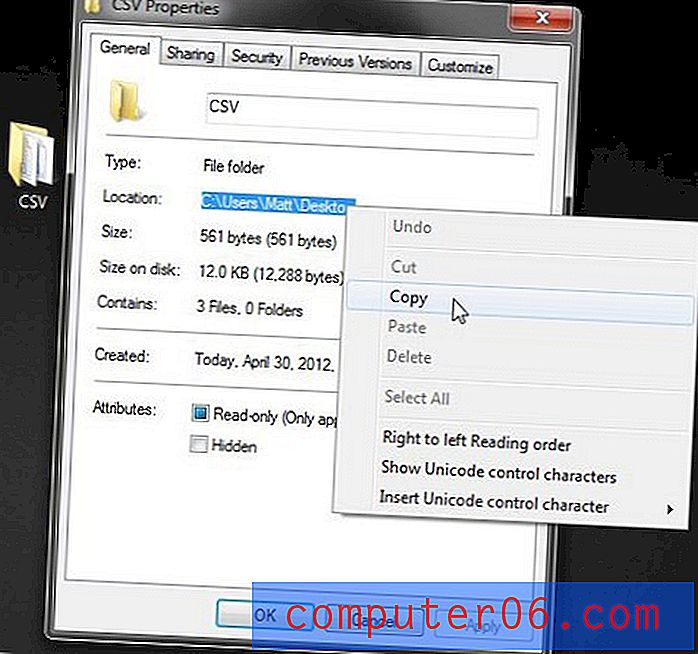
Klikněte na tlačítko Start v levém dolním rohu okna, do vyhledávacího pole v dolní části okna napište cmd, klikněte pravým tlačítkem myši na výsledek vyhledávání v horní části nabídky a poté klikněte na Spustit jako správce . Poté budete muset klepnutím na Ano potvrdit, že chcete programu povolit provádění změn v počítači.
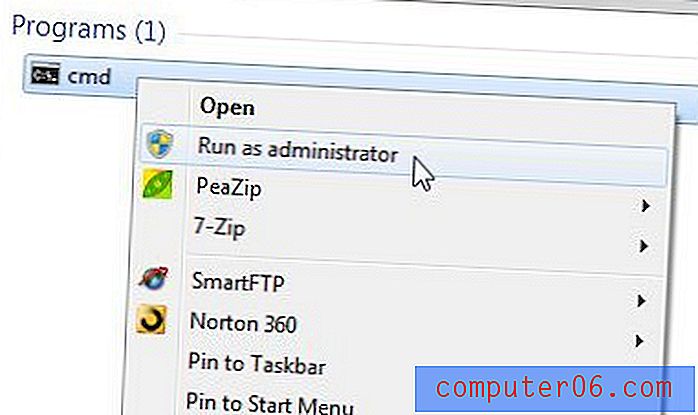
Klikněte dovnitř okna, zadejte cd, stiskněte mezerník, pak v okně klikněte pravým tlačítkem a klikněte na Vložit . Ctrl + V nefunguje uvnitř příkazového řádku, takže jej nelze použít k vložení dat ze schránky. Zadejte název vytvořené složky (v tomto příkladu opět název mé složky je CSV ). Váš příkazový řádek by nyní měl zobrazit něco podobného
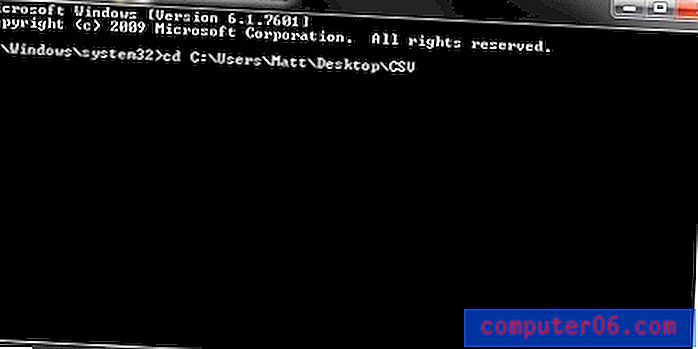
stiskněte klávesu Enter na klávesnici. Na aktuální výzvu zadejte copy * .csv combined-files.csv a stisknutím klávesy Enter zkombinujte soubory CSV. Tím se vytvoří nový soubor s názvem kombinované soubory.csv ve stejné složce, ve které jsou uloženy vaše jednotlivé soubory CSV. Když poklepete na tento vygenerovaný soubor CSV, všimnete si, že všechna data z vašich jednotlivých souborů CSV byla zkombinována, což vám umožní rychle seřadit sloupce a řádky pro potřeby analýzy dat.
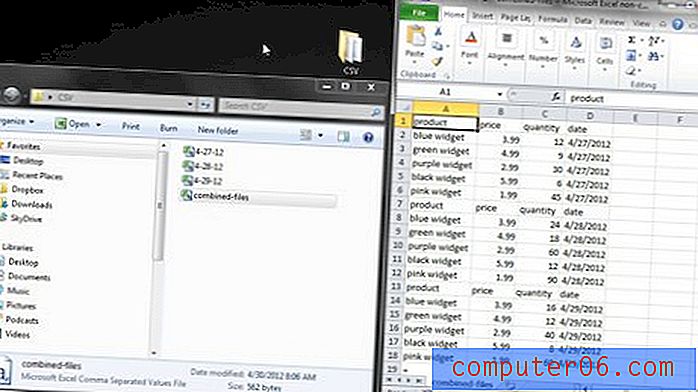
Chcete-li tento proces dále zjednodušit, zvažte použití kontingenční tabulky ke zkombinování podobných dat. V tomto článku si můžete přečíst více o kontingenčních tabulkách a o tom, čeho mohou dosáhnout.



